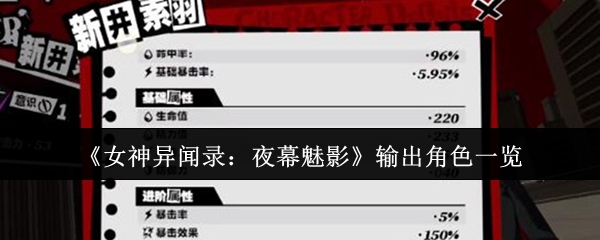如何用iPhone 17录制屏幕内容 iPhone 17屏幕录制快捷操作

iphone 17屏幕录制可通过控制中心一键操作,首先需确认该功能是否已添加至控制中心;1. 打开“设置”应用,进入“控制中心”,在“更多控制”中点击“屏幕录制”旁的加号将其添加。2. 录制时从右上角下滑打开控制中心,点击圆形录制按钮,三秒倒计时后开始录制。3. 停止录制可点击顶部红色状态栏或灵动岛区域图标,视频自动保存至“照片”应用。4. 若无声音,长按录制按钮开启麦克风选项即可收录外部声音,系统内部音效默认可录。5. 视频可在“照片”应用中直接剪辑、调整参数并分享至社交平台或airdrop传输。常见问题包括存储空间不足导致中断、通知干扰建议开启勿扰模式、部分应用限制录制、长时间录制建议分段进行、灵动岛显示会出现在画面中、大型游戏录制可能卡顿可尝试降低画质。
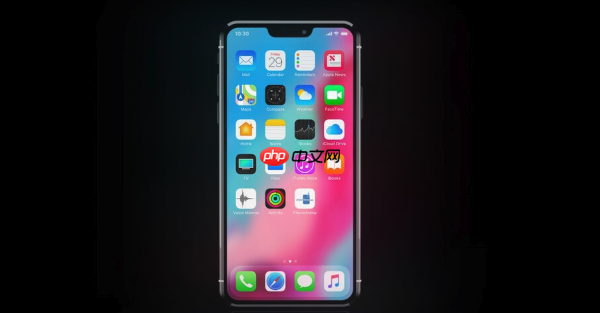
在iPhone 17上录制屏幕内容,最直接的方法就是通过控制中心。你只需要从屏幕右上角向下滑动,打开控制中心,然后点击那个圆形的“屏幕录制”按钮。倒计时三秒后,录制就开始了。

解决方案
其实,iPhone 17的屏幕录制功能用起来非常顺手,几乎是傻瓜式的。如果你之前没用过,或者想确保万无一失,可以先检查一下控制中心里有没有这个功能。
添加屏幕录制到控制中心:
 打开“设置”应用。滑动找到并点击“控制中心”。在“更多控制”列表中,找到“屏幕录制”旁边的绿色加号“+”图标,点击它。这样,“屏幕录制”就会被添加到你的控制中心里了。我个人觉得这个步骤是第一次设置时最容易被忽略的,但做一次就省心了。
打开“设置”应用。滑动找到并点击“控制中心”。在“更多控制”列表中,找到“屏幕录制”旁边的绿色加号“+”图标,点击它。这样,“屏幕录制”就会被添加到你的控制中心里了。我个人觉得这个步骤是第一次设置时最容易被忽略的,但做一次就省心了。开始屏幕录制:
从iPhone 17屏幕的右上角向下轻扫,打开“控制中心”。找到那个带圆圈的实心圆点图标(这就是屏幕录制按钮),点一下。你会看到一个三秒的倒计时,给你时间准备。倒计时结束后,屏幕顶部的状态栏会变成红色(或者灵动岛区域会显示录制图标),表示录制正在进行中。停止屏幕录制:
 点击屏幕顶部的红色状态栏(或者灵动岛区域的录制图标)。在弹出的确认框中选择“停止”。录制好的视频会自动保存到你的“照片”应用里。
点击屏幕顶部的红色状态栏(或者灵动岛区域的录制图标)。在弹出的确认框中选择“停止”。录制好的视频会自动保存到你的“照片”应用里。iPhone 17屏幕录制没有声音怎么办?
这确实是很多人刚开始用屏幕录制时会遇到的一个“小坑”。录制出来的视频,怎么就没声音呢?别急,通常这并不是什么bug,而是你可能没开启麦克风音频。
当你点击屏幕录制按钮时,如果你是长按它,而不是简单地点击一下,就会弹出一个选项窗口。在这个窗口底部,你会看到一个麦克风图标。默认情况下,这个麦克风可能是关闭的(灰色)。你需要点击它,让它变成红色,这表示麦克风音频已经开启。这样,你录制屏幕的时候,就能同时录下周围环境的声音或者你的解说声音了。
当然,如果你只是想录制系统内部的声音,比如游戏音效或者视频播放的声音,那么即使不开启麦克风,系统内部的声音也是可以被录制进去的。但如果你发现系统声音也没录进去,那可能就是设备音量调得太低,或者你录制的应用本身没有声音输出。
iPhone 17屏幕录制文件存在哪里?如何编辑或分享?
录制完成的屏幕视频,iPhone 17会自动把它们存放在你的“照片”应用里。打开“照片”应用,你会在“最近项目”或者“视频”相簿里找到它们。我发现这个设计很方便,因为所有图片和视频都在一个地方,管理起来省心。
编辑:找到视频后,你可以直接在“照片”应用里进行简单的编辑。
点击视频,然后选择右上角的“编辑”按钮。你可以拖动视频两端的黄色滑块来剪辑视频的开头和结尾,去掉不想要的部分。还可以调整曝光、色彩等参数,或者添加滤镜。编辑完成后,点击“完成”并选择“存储视频”或“将视频存储为新剪辑”(如果你想保留原视频)。分享:分享也非常简单。
在“照片”应用中选中你想要分享的屏幕录制视频。点击左下角的分享图标(一个带有向上箭头的方框)。你可以选择通过AirDrop、信息、邮件、社交媒体应用(比如微信、抖音等)来分享。我通常会直接AirDrop到Mac上进行更专业的剪辑,或者直接发给朋友。iPhone 17屏幕录制常见问题与技巧有哪些?
在使用iPhone 17的屏幕录制功能时,确实会遇到一些小情况,或者有些技巧可以提升体验。
存储空间不足: 屏幕录制视频,特别是录制时间较长、内容复杂的,文件会比较大。如果你的iPhone存储空间不足,可能会导致录制中断或者无法保存。所以,录制前最好检查一下剩余空间。我个人习惯定期清理不必要的视频和照片,避免这种尴尬。通知与隐私: 录制屏幕时,如果收到通知(比如微信消息、电话),这些通知也会被录进去。如果你不希望这些隐私信息出现在视频里,建议在录制前开启“勿扰模式”或者“专注模式”。应用程序限制: 某些应用程序,出于版权或隐私保护的考虑,可能会限制屏幕录制功能,或者在录制时显示黑屏。这通常不是iPhone的问题,而是应用本身的设定。录制时长: 理论上,只要存储空间足够,iPhone的屏幕录制没有明确的时长限制。但我建议单次录制不要太长,一是文件过大不好处理,二是万一中间出现问题,损失会比较大。可以分段录制,后期再拼接。灵动岛的显示: 在iPhone 17上,屏幕录制状态会通过灵动岛区域的显示来提示,比如一个红色的小圆点或计时器。这比以前的状态栏变色更直观,但也要注意,它本身也会出现在录制视频里。如果你需要一个完全干净的录制画面,可能需要考虑其他专业设备。录制游戏时卡顿: 如果你录制的是大型3D游戏,可能会出现卡顿现象。这通常是因为屏幕录制本身需要消耗一定的处理器和图形资源,同时运行大型游戏会使手机负荷过重。可以尝试降低游戏画质设置,或者在录制前关闭一些后台应用。免责声明
游乐网为非赢利性网站,所展示的游戏/软件/文章内容均来自于互联网或第三方用户上传分享,版权归原作者所有,本站不承担相应法律责任。如您发现有涉嫌抄袭侵权的内容,请联系youleyoucom@outlook.com。
同类文章
iPhone有望支持安卓手表?跨设备互联新时代来临
9月26日消息,科技媒体 MacWorld 报道,苹果在最新测试版系统 iOS 26 1 Beta 1 中暗藏了一项未上线功能——“通知转发”,允许用户将 iPhone 的通知内容推送到非苹果品牌的
欧盟回应苹果质疑《数字市场法》:科技巨头抗拒监管是常态
9 月 25 日消息,据 POLITICO 今日报道,欧盟委员会发言人托马斯・雷格尼耶表示,苹果要求欧盟废除规范科技公司的法律并不意外,因为苹果从一开始想要挑战《数字市场法》。托马斯・雷格尼耶指出
IT之家9.11版本上线:新增拟人化听新闻功能
各位老哥们好, iOS 版 安卓版今天又双叒叕更新啦,本次 9 11 更新主要包含以下改进:① 全新「听新闻」体验。您可通过首页右上角加号菜单或文章页右下角更多按钮进入「听新闻」模式。全新文章朗
iPhone 17 Pro划痕真相:MagSafe支架材料残留
9 月 25 日消息,科技媒体 9to5Mac 昨日(9 月 24 日)发布博文,针对 iPhone 17 Pro 和 iPhone 17 Pro Max 铝制机身耐用性质疑,苹果公司方面作出正式
苹果26.1系统公测上线,AirPods新增中文实时翻译
9 月 25 日消息,科技媒体 9to5Mac 今天(9 月 25 日)发布博文,报道称 苹果发布了 iOS 26 1、iPadOS 26 1、macOS 26 1、watchOS 26 1、tv
相关攻略
热门教程
更多- 游戏攻略
- 安卓教程
- 苹果教程
- 电脑教程